Het touchpad zit op iedere laptop en is bedoeld om te functioneren als een muis. Het helpt gebruikers om te navigeren in het besturingssysteem zonder het aansluiten van een externe muis.
Als u wisselt van merk of model laptop dan is het mogelijk dat de gevoeligheid van het touchpad verschilt per laptop model.
Het aanpassen van de gevoeligheid van het touchpad kan dan helpen om beter te navigeren en makkelijker te werken in het Windows 11 besturingssysteem.
Meld u dan aan voor onze nieuwsbrief.
Gevoeligheid van het Touchpad wijzigen in Windows 11
Klik met de rechtermuisknop op de Startknop. Klik vervolgens op Instellingen in het menu. In de instellingen klik links op Bluetooth & Apparaten en daarna op Touchpad.
In de touchpad instellingen klikt u op “tikken” en daarna wijzigt u de gevoeligheid van het touchpad naar wens. U kunt kiezen uit “Allerhoogste gevoeligheid”, “Hoge gevoeligheid”, “Gemiddelde gevoeligheid” en “Lage gevoeligheid”.
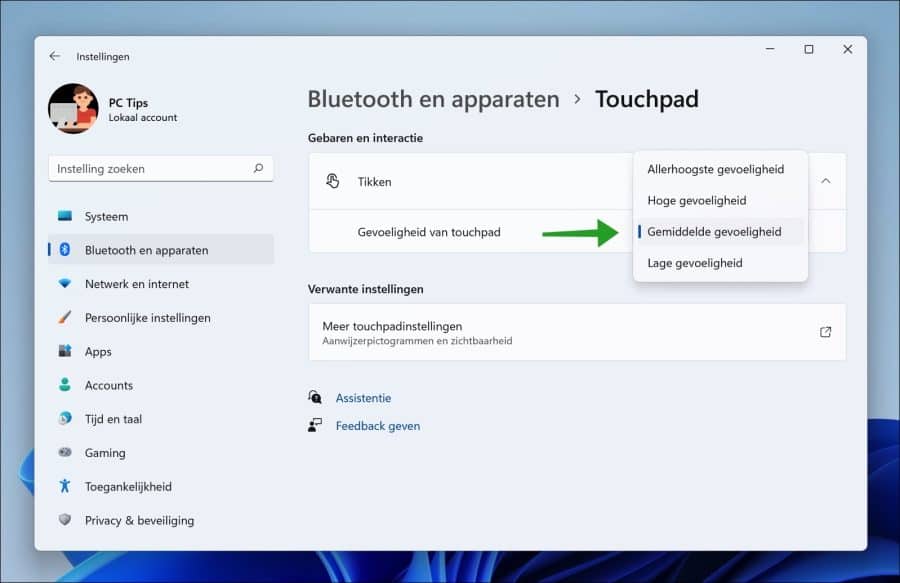
Eventueel kunt u in de touchpad instellingen ook nog de snelheid van de cursor wijzigen, en de instellingen aanpassen voor een vinger druk, twee- en drie vinger druk.
Lees ook:
- veegrichting van touchpad wijzigen in Windows 11
- 10 tips voor Windows 11 gebruikers.
- 15 tips voor Windows verkenner in Windows 11.
- Windows 11 register opschonen? Dit is hoe!
- 8 tips om Windows 11 sneller te maken.
Ik hoop u hiermee geholpen te hebben. Bedankt voor het lezen!


Help mee
Mijn computertips zijn gratis en bedoeld om andere mensen te helpen. Door deze pc-tip te delen op een website of social media, helpt u mij meer mensen te bereiken.Overzicht met computertips
Bekijk ook mijn uitgebreide overzicht met praktische computertips, overzichtelijk gesorteerd per categorie.Computerhulp nodig?
Loopt u vast met uw pc, laptop of software? Stel uw vraag op ons computerforum en krijg gratis computerhulp van ervaren leden en experts.